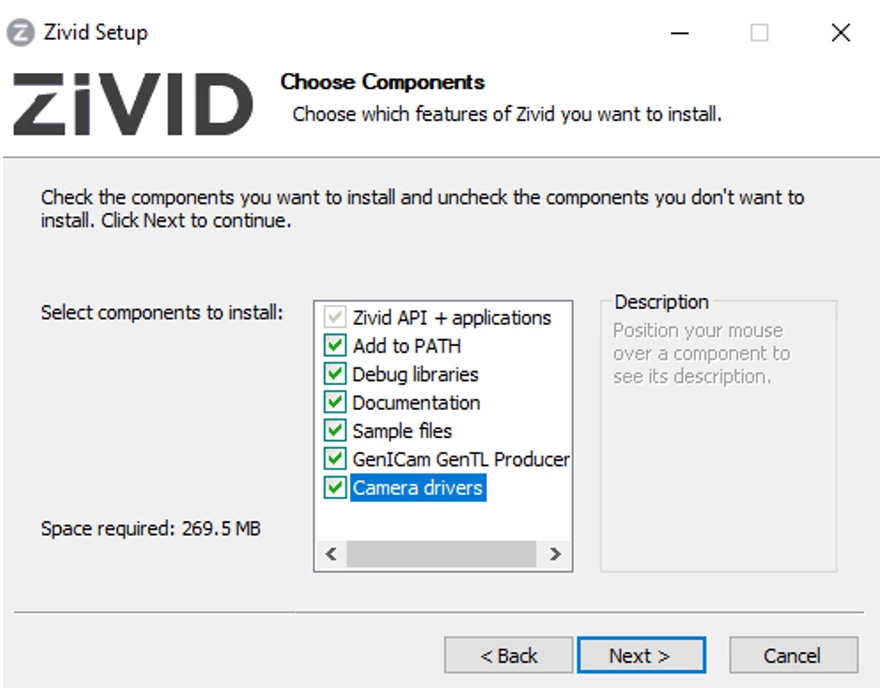软件安装
安装Zivid软件之前:
查看 GPU要求
查看 GPU驱动 并将其更新到最新可用的版本
确认已经安装了 OpenCL驱动程序
备注
Python和ROS需要额外的安装步骤,请参阅 封装 。
选择您的操作系统:
下载并运行最新的 Zivid Software 安装程序。
选中安装相机驱动程序的选项。
备注
如果驱动程序已安装,您将看到该消息。
如果您打算使用HALCON软件,请勾选安装GenICam GenTL Producer的选项。
安装完成后,重新接入相机。
备注
第一次 安装TeliCamSDK (x64) 驱动程序时,您可能需要重新启动计算机。如果提示重新启动,请接受。
对于Zivid 2,在安装完成后,接下来进行 Zivid 2网络配置 。
按下键盘上的 Ctrl + Alt + T 键打开终端窗口。
创建一个临时文件夹:
mkdir Zivid cd Zivid
下载所有
*.deb包:wget \ https://downloads.zivid.com/sdk/releases/2.10.1+50b274e8-7/u22/zivid-telicam-driver_3.0.1.1-3_amd64.deb \ https://downloads.zivid.com/sdk/releases/2.10.1+50b274e8-7/u22/zivid_2.10.1+50b274e8-7_amd64.deb \ https://downloads.zivid.com/sdk/releases/2.10.1+50b274e8-7/u22/zivid-studio_2.10.1+50b274e8-7_amd64.deb \ https://downloads.zivid.com/sdk/releases/2.10.1+50b274e8-7/u22/zivid-tools_2.10.1+50b274e8-7_amd64.deb
wget \ https://downloads.zivid.com/sdk/releases/2.10.1+50b274e8-7/u20/zivid-telicam-driver_3.0.1.1-3_amd64.deb \ https://downloads.zivid.com/sdk/releases/2.10.1+50b274e8-7/u20/zivid_2.10.1+50b274e8-7_amd64.deb \ https://downloads.zivid.com/sdk/releases/2.10.1+50b274e8-7/u20/zivid-studio_2.10.1+50b274e8-7_amd64.deb \ https://downloads.zivid.com/sdk/releases/2.10.1+50b274e8-7/u20/zivid-tools_2.10.1+50b274e8-7_amd64.deb
备注
Support for Ubuntu 18.04 is removed since SDK 2.10. To see Ubuntu 18.04 instructions for an earlier SDK version, change the Knowledge Base version in the top left corner.
安装所有软件包:
sudo apt install ./*.deb
安装完成后,重新接入相机。
对于Zivid 2,在安装完成后,接下来进行 Zivid 2网络配置 。